Canva AIで生成した画像の著作権と使い方がまるわかり

Canva AIで画像を作るとき、便利さに頼りたくなりますよね。でも、使った画像の扱いは利用規約で決まります。ここでは、著作権や利用制限に関するポイントや、生成から商用利用まで気をつけたい点を分かりやすくまとめます。読みやすい順に追っていけば、使い方の不安が減ります。
Canva aiで画像生成と著作権の扱いは利用規約で判断される
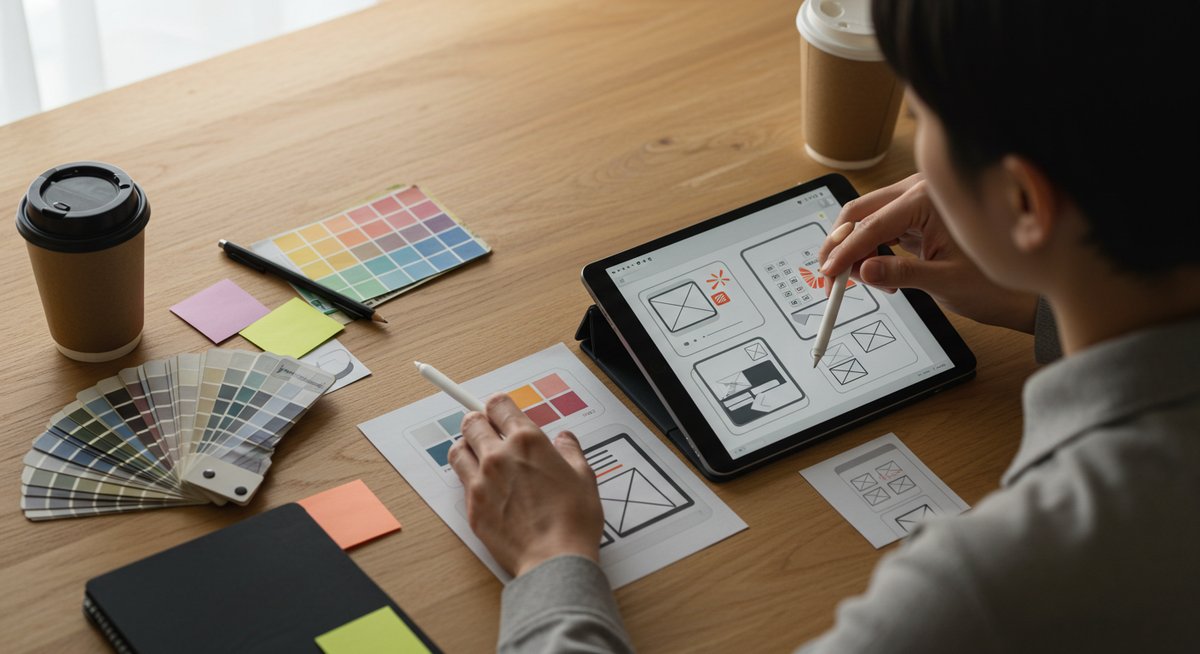
Canvaで作った画像の取り扱いは、基本的にCanvaのライセンスと利用規約が基準になります。生成した画像そのものや、テンプレート、素材ごとに許可される範囲が異なるため、単純に「AIで作ったから自由」という考えは通用しません。特に商用利用や素材の再配布、素材単体の販売については細かい制限があります。
利用規約は随時変更されることもあるので、新しいプロジェクトを始める際には最新版を確認する習慣をつけると安心です。もし不明点がある場合は、Canvaのサポートや法律の専門家に相談するとトラブルを避けやすくなります。
生成画像はCanvaのライセンスに基づいて扱われる
Canvaで生成した画像は、Canvaが定めるライセンスの下で使えます。ライセンスには無料素材向けと有料(Pro)素材向けの違いがあり、使用できる範囲も異なります。生成画像そのものに関しても、誰が権利を持っているか、どのような用途で使用できるかはライセンス条項で定められています。
たとえば、商用プロジェクトで使えるかどうか、改変して配布してよいかは個々の素材やテンプレートの表示を確認する必要があります。ライセンス違反になると削除や賠償請求のリスクがあるので、使う前に必ずライセンス表示をチェックしてください。
商用利用が可能な場合と禁止される場合がある
Canvaの素材や生成画像は、商用利用が認められるケースと禁止されるケースが混在します。広告や販売目的で使う場合は、対象の素材が商用利用可能かどうかを確認することが重要です。無料プランの素材には制限があることが多く、Pro素材はより広い利用が認められることが一般的です。
禁止されるケースとしては、素材をそのまま商品として販売することや、第三者の権利を侵害する形での利用があります。商用利用を考えている場合は、事前にライセンス条項を読み、必要ならCanvaに問い合わせると安心です。
素材を無加工で販売するのは制限される
Canva上の素材や生成画像をほとんど手を加えずに販売する行為は、多くの場合制限されています。テンプレートや画像をそのままダウンロードしてストック素材のように再販するのは許可されていないことが多いです。販売する場合は、十分な加工や独自の価値を加えることが求められます。
加工の程度や販売の可否については、各素材のライセンスに明記されています。特にPro素材や有名なイメージに似たものは注意が必要です。販売前に条件を確認し、必要なら別途ライセンスを取得するか、他の素材を検討しましょう。
有名人や商標の利用で権利侵害が起きやすい
有名人の顔や商標(ロゴなど)を含む画像は、肖像権や商標権の問題が発生しやすい領域です。Canvaで生成した画像が有名人に似ている、あるいは既存のロゴに酷似する場合、第三者から権利侵害で指摘される可能性があります。特に商用利用時はリスクが高くなります。
こうした要素を含むデザインを使う場合は、権利者から許諾を得るか、リスクを回避できる代替案を検討するのが安全です。肖像権や商標の取り扱いは国や地域で法律が異なるため、利用地域のルールも確認してください。
利用前に規約と素材の種類を確認する方法
使いたい素材や生成画像の扱いを確認するには、まずCanvaのヘルプページやライセンス説明を読むことが大切です。各素材にはライセンス表示があり、そこに使用範囲や禁止事項が記載されています。検索結果や素材の詳細画面でライセンス情報を確認しましょう。
加えて、プロジェクトで商用利用を検討する場合は、無料プランとProプランでの差を確認したり、素材提供元の条件をチェックしたりしてください。不安が残る場合はスクリーンショットや該当ページのURLを保存しておくと後で確認しやすくなります。
Canva AIを使った画像生成の流れと注意点

CanvaでAI生成を始めるときは、ログインから出力までの流れを抑えるとスムーズです。ワークフローを理解しておくと、無駄な手戻りが減り、ライセンスや出力形式の選択でのミスも減ります。ここでは実際の操作順でポイントを説明します。
Canvaへのログインから生成までの流れ
まずはCanvaにログインします。アカウントがない場合は作成が必要です。ログイン後、新規デザインを作成して「AI画像生成」や「テキストから画像」などの機能を選びます。
次に、生成したいイメージを短い文章で入力します。スタイルやアスペクト比を指定する項目がある場合は選びます。生成ボタンを押すと候補が複数出ることがあり、そこから気に入ったものを選んで編集に進みます。最後にダウンロード形式を選んで保存します。
操作中は、素材のライセンス表示やプランによる制限がポップアップされることがあるため、見逃さないようにしてください。
プロンプトで伝えるべき要素と書き方
プロンプトは短くても伝わりますが、重要な要素は明確に入れると狙い通りの画像が出やすくなります。主題、色合い、雰囲気、構図の大まかな指定を含めると良いです。あまり長く複雑にするとAIが解釈を誤ることがあるので、要点を分けて書くことを意識してください。
また、禁止したい要素がある場合はそれもプロンプトで示すと余分な修正が減ります。複数候補から選べる場合は、異なる表現で複数回試すと好みの結果に近づきます。
スタイルやアスペクト比の選び方で結果が変わる
スタイル指定やアスペクト比は画像の印象を大きく左右します。縦長や横長、正方形など用途に合わせて選ぶことで、あとからトリミングする手間が減ります。スタイルはリアル寄り、イラスト寄りなどを選ぶことで細部の表現が変わります。
SNS用や印刷用など用途ごとに適した比率を選んでおくと、出力後の調整が少なくて済みます。色調やコントラストの指定もできる場合は、使用場所をイメージして決めるのがよいでしょう。
生成後の編集とダウンロードの手順
生成された画像はそのままダウンロードする前に、Canva上でテキスト追加やトリミング、フィルター調整ができます。編集ツールで細かく調整してから出力形式(PNG、JPG、PDFなど)を選びます。
商用に使う場合は解像度やカラーモードにも注意してください。ダウンロード時にライセンス情報や出力制限の表示が出ることがあるので、案内に沿って手続きを行いましょう。必要ならファイル名や保存先を整理しておくと管理が楽になります。
無料プランの制限とProプランの違い
無料プランでは使える素材やダウンロードの解像度、商用利用の範囲が制限されることがあります。Proプランにアップグレードすると、より多くの素材やテンプレート、商用利用の幅が広がるケースが多いです。また、同じ画像生成機能でも生成回数や高解像度出力がProで優遇されることがあります。
プロジェクトの規模や用途に応じてプランを選ぶとコストと権利のバランスが取りやすくなります。プラン変更前に、自分が必要とする機能や利用条件を確認しておくとよいでしょう。
利用規約を読むときに押さえたい著作権と利用制限
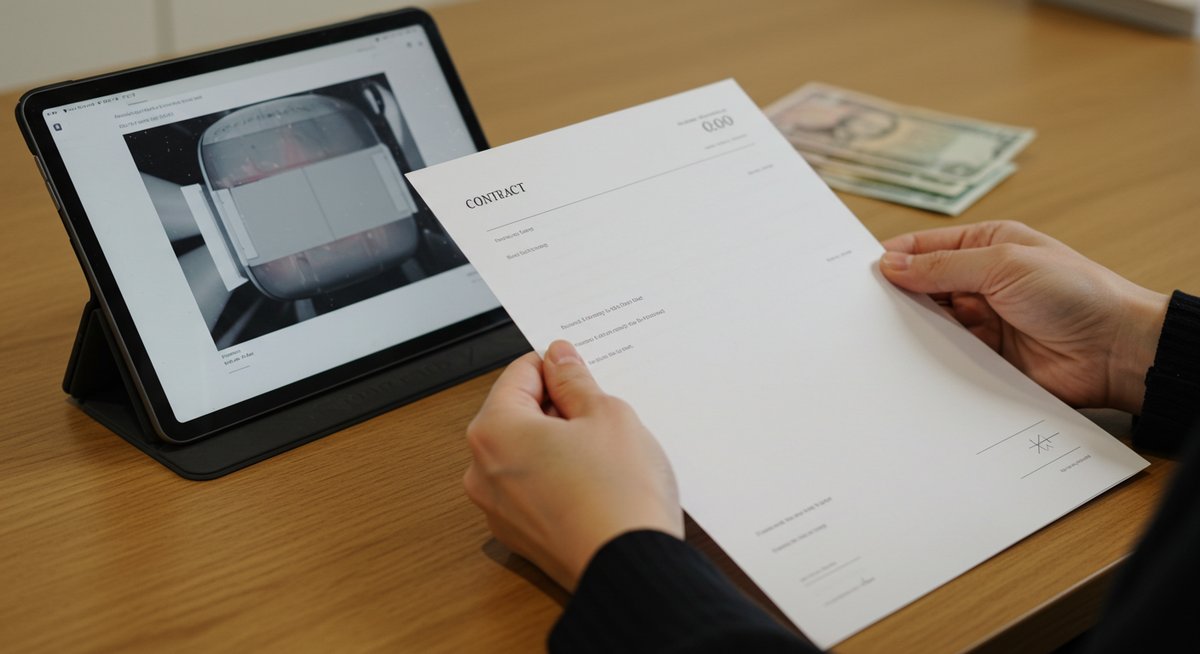
規約を読むときは、どの範囲で使えるか、どんな使い方が禁止されるかを中心に見ると効率的です。ポイントを押さえておけば、日常的な制作や商用利用の際に迷いにくくなります。以下に重点項目をまとめます。
Canvaのライセンスで何が許されるか
Canvaのライセンスでは、表示された利用範囲(個人利用、商用利用、加工の可否など)に従って画像を使えます。多くの場合、作ったデザインをウェブや広告で使うことは認められていますが、素材単体での再販や転売には制限があります。
ライセンス条項には具体的な禁止行為や、許可される範囲の例が記載されています。必要に応じて該当する条文を探して、用途が許されるかを確認しておきましょう。
テンプレートや素材ごとの扱いの違い
Canva内のテンプレートや個別素材は、それぞれ別のライセンスが適用されることがあります。無料素材とPro素材、サードパーティ提供素材では扱いが異なるため、目当てのテンプレートや素材の表示を必ず確認してください。
素材によっては、商用利用が制限されるものや、帰属表示が必要なものもあります。使う前に該当素材の詳細を確認して、用途に合わない場合は代替素材を探すのが無難です。
AI学習データと画像の権利帰属の関係
AI生成物に関する権利の扱いは各社で異なりますが、Canvaの場合も生成プロセスや学習データに関する規約を確認することが重要です。生成された画像の著作権帰属や使用に関する条件が規約で示されていますので、その範囲内で利用する必要があります。
学習データに第三者の作品が含まれている場合、それが問題になるケースもあるため、疑わしい要素がある画像の商用利用は慎重に判断してください。
第三者の著作権や肖像権が絡む場面
既存作品に似た表現や特定の人物の顔が想起される画像は、第三者の権利問題を招くことがあります。人物や作品の権利者がいる場合は、無許可で商用利用するとトラブルになる可能性が高いです。
広告や商品のパッケージなど人目につく用途で使うときは、特に注意してください。権利不安がある場合は、権利者に確認するか、権利フリーの素材に切り替えるなどの対策が必要です。
規約改定が与える影響をチェックする理由
利用規約は時々更新され、許容される利用範囲が変わることがあります。過去に作成した素材であっても、新しい規約が遡って影響を与える可能性があるため、定期的に規約の更新情報を確認する習慣を持つと安心です。
重要なプロジェクトや継続的に使う素材については、変更があった際の対応方法をあらかじめ考えておくと安心です。必要なら、重要素材の使用許諾を別途取得することも検討してください。
商用利用でトラブルになりやすいケースと回避策

商用利用では、見落としがちなルールや第三者の権利で問題が起きがちです。ここでは典型的なトラブル例と、それを避けるための実用的な対応策を紹介します。
広告や商品パッケージで使う場合の注意点
広告や商品パッケージに使用する場合、素材の商用利用可否や高解像度の必要性、素材の独占性の有無をチェックしてください。素材を多数の人が使える状態だと、同じデザインが他社で使われるリスクもあります。
パッケージ化して販売する場合は、素材単体での再販が禁止されているケースが多いので、十分に加工を加えるか、専用の権利を取得することを検討しましょう。
有名人や肖像をモチーフにした画像の危険性
有名人の肖像や識別可能な人物に似た画像を使うと、肖像権侵害やパブリシティ権の問題が生じます。商用利用で特に注意が必要です。似顔絵やキャラクターとして描かれていても問題になる場合があります。
こうした素材を避けるか、権利者の許可を得る、あるいは肖像権フリーのモデルを使うことを検討してください。
ロゴや商標を含むデザインでの問題点
企業ロゴや登録商標を含む場合、商標権者の許可なく商用利用すると法的な問題が発生する可能性があります。ブランドを模したデザインは混同を招く恐れがあり、訴訟リスクもあります。
商標をモチーフにした表現を使う場合は、権利者の許認可を取得するか、全く異なるオリジナルデザインにするのが安全です。
素材を販売する前に確認しておく項目
素材を販売する前には、次の点を確認してください。
- 該当素材のライセンス表示と使用範囲
- 素材が第三者の権利を侵害していないか
- 商用利用や再配布の可否
- 必要なら権利許諾を得ているか
これらをチェックしておくことで、後からのクレームや法的トラブルのリスクを下げられます。記録を残しておくと安心です。
Canva AIの画像生成と著作権で押さえておくこと
Canvaでの画像制作は手軽で便利ですが、使い方次第で法的リスクが生じることがあります。ライセンスの範囲、素材の種類、第三者の権利に注意して、用途に合わせた確認を行ってください。疑問がある場合はCanvaの案内やサポートに問い合わせるか、必要に応じて専門家に相談することをおすすめします。









